Vous faites comment vous, pour rechercher un document?
Moi, j'ai plusieurs solutions.
Il faut dire que tout comme vous peut-être, j'ai vingt ans de Mac dans mon disque dur. 20 ans de travail, de fichiers, de documents, de textes, de fiches. Pas 20 ans de mails, 18 en ce qui me concerne, mais pour le reste, oui, je parle de deux décennies de vie numérique.
Purée, sur mon PC Windows XP à l'école (merci à l'État de Vaud de nous laisser bosser avec ces antiquités et des programmes de type Office datant de 2003, on sent bien la modernité de notre canton au niveau informatique), lorsque je recherche un document, il me faut au bas mot dix minutes pour faire une recherche sur le contenu d'un disque dur pas si grand que ça, pour finir par ne rien trouver.
Sur Mac, mais je crois que c'est le cas aussi sur les systèmes Windows récents de type 7, il me faut 3 secondes pour faire la même recherche et souvent, en plus, je trouve.
Tout ça grâce à qui?
Sportlight, qui indexe votre disque en temps réel (sauf lorsque vous changez de disque dur ou réinstallez votre vie informatique sur une nouvelle machine) et qui vous permet de retrouver à la vitesse de l'éclair un document quelconque contenant une chaîne de caractères X.
Génial Spoltlight, mais pas vraiment des plus ergonomiques.
Ce qui fait que depuis toujours, ou disons depuis qu'il existe, j'essaie nombre d'alternatives.
Voici donc comment je recherche.
Recherche rapide pour la forme: Spotlight
Lorsque je recherche un document à toute bombe, sans me poser de questions, je passe sur Spotlight. Souvent, je trouve, et j'en suis fort aise. Et dans sa dernière version, l'utilitaire signé Apple permet en plus d'aller chercher sur le Web ou dans Wikipedia, ce qui est assez intéressant.
Mais parfois, les choses se compliquent.
Par exemple, je veux peut-être ne chercher qu'un type de fichiers. Mais là, il faut que je m'accroche, et que j'apprenne ce qui suit (et ce n'est qu'une partie de la chose):
Et parfois, les choses se compliquent encore plus...
Recherche d'un dossier de type "système", et bien plus
Si je cherche un fichier de type extension système, préférences, support aux applications, Spotlight ne me sera d'aucun secours puisque par défaut (je ne sais pas comment changer ce comportement d'ailleurs, j'imagine que par Terminal ou je ne sais quelle préférence cachée, ça doit être possible), le logiciel ne va pas chercher dans les différents dossiers bibliothèques si importants pourtant pour un utilisateur qui a réussi à faire réapparaître ces dossiers sur Lion, parce que pour lui (l'utilisateur, pas Lion), se passer de ces dossiers est un simple non-sens.
Là, Mesdames Messieurs, il n'y a pas d'autre alternative à mon sens que celle d'Houdah Spot.
Ce programme est tout bonnement génial, et permet d'absolument tout trouver, partout partout.
L'interface d'Houdah Spot est d'ailleurs parlante: regardez sa puissance! Les recherches multicritères sont d'une simplicité déconcertante, tout ça à la vitesse de l'éclair.
Notez que le logiciel peut remplacer totalement Spotlight puisqu'on peut l'appeler via un raccourci clavier ou par une loupe dans la barre de menus
Je lui reproche juste de n'être pas très agréable d'emploi lorsque la recherche est effectuée. En effet, il est difficile, voire impossible de n'afficher par exemple que les fichiers Evernote. Il faut choisir dans "Content Kind" "Documents", qui affiche Evernote, mais aussi plein d'autres choses (Word, Pages, bref, tous les texteurs). Remarquez, ça peut être agréable.
Mais disons que si je cherche un fichier et que j'ai le temps ensuite d'éplucher le résultat dans une fenêtre quelque peu rébarbative, mais qui vous dit tout, Houdah Spot est le meilleur.
Je ne m'en passerai pour tout dire absolument pas, c'est le must absolu de la recherche exhaustive.
Pour tout dire, je me passerai même de Spotlight vu sa présence, même si je sais bien que le logiciel profite du moteur de ce dernier sans qui il ne serait rien.
Dès qu'il faut chercher dans le contenu par contre, et tirer quelque chose de sa recherche, il y a encore mieux.
La recherche dans les documents et la manipulation des résultats
Si l'on veut rechercher un document que l'on a écrit il y a quelques années à l'aide d'un traitement de texte qui devait être Word, ou Pages, à moins que ce soit Nisus, il y a beaucoup plus fort qu'Houdah Spot.
Car comme nous l'avons vu, ce dernier trouvera le texte, mais parmi des milliers d'autres peut-être, et il sera avec ce logiciel difficile de retrouver LE document que nous recherchions avec le coeur qui bat un tout petit peu plus vite qu'habituellement tellement si nous ne le trouvons pas, le monde va s'effondrer sur notre petite personne.
Pour gérer la "retrouvaille" que nous offrent les outils de recherche, je vois deux logiciels assez magnifiques, Leap et FoxTrot (Pro, normal ou serveur).
Leap, génial en v1, mais un moins pratique depuis la version 2.
Je vous laisse relire tout le bien que je pensais de Leap en version 1. Étrangement, la version 2 a changé pas mal de choses dans l'interface. Et à l'image de l'excellentissime Calvetica en version 3 sur iPhone, devenu immensément moins ergonomique en version 4, au point de tuer sa philosophie, je trouve que Leap a pas mal perdu de son intuitivité en v2, au point, à son tour, que je ne l'utilise plus sur Mac.
En effet, le logiciel a remplacé certains panneaux latéraux (comme celui qui permettait de filtrer par types de documents) par des boutons dans la barre d'outils, bien moins pratiques.
N'empêche, les fonctionnalités sont bien là, et le logiciel nous permet assez vite de cibler, à l'aide de ces boutons justement, sur le ou les fichiers parmi la kyrielle trouvée.
Leap devrait certainement réjouir les adeptes du Tag. Mais là aussi, pour l'écriture de cet article, j'ai réactivé la drop zone (je ne me rappelais plus comment elle s'appelait) qui me permet de glisser un fichier sur elle ce qui déclenche l'ouverture de la zone de tagage. Il m'a fallu des plombes pour retrouver comment il fallait faire pour la retrouver. Interface interface, quand tu nous tiens...
Ah, au fait, étrangement, sur l'App Store, la dernière version proposée est la 2.6. Alors que sur le site de l'auteur, nous ne pouvons que télécharger la 2.5.4. Pour avoir la 2.6, il faut donc racheter la version offerte par l'App Store, et repayer une deuxième fois.
Assez scandaleux, même si le prix de l'App Store est moitié moins cher que ce qui était proposé avant, mais pas unique de cet éditeur, malheureusement.
J'ai donc racheté la chose, voyez-vous, puisque je suis sur Lion, et qu'il me faut peut-être la version la plus récente, et pas une qui date d'un an (déjà que la 2.6 date de janvier 2011...)
Pour finalement utiliser une V3 beta que l'on peut obtenir sur le site de l'éditeur et qui elle profite vraiment des dernières fonctionnalités de Lion.
Bref...
Avec Leap, une fois l'interface plus ou moins intégrée, vous retrouvez vos petits dans le détail, à plusieurs niveaux.
Soit vous utilisez le moteur de Spotlight, soit les tags, soit encore des moteurs de recherches intégrés au logiciel lui-même (Go Deep, qui prend beaucoup plus de temps que Spotlight, et dont je n'ai pas trouvé d'avantages à ce dernier).
Franchement, je n'ai pas toujours trouvé la différence entre toutes ces options, le fait est que je peux tout de même assez vite retrouver mes petits.
Ici, en un clin d'oeil, je peux retrouver les 16 PDF contenant "aviation" parmi les 110 fichiers proposés.
Le système de tags n'est pas mal tout de même. C'est marrant, autant je suis un adepte dans Evernote, autant j'ai de la peine avec le Finder. Pourtant, les tags sont tellement plus souples que les dossiers...
Notez que les notes Evernote sont parfaitement reconnues:
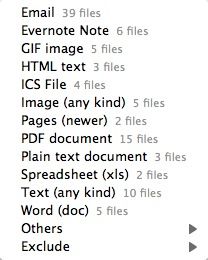
Enfin, deux petites choses à propos de ce programme: vous pouvez bien évidemment restreindre les recherches sur des documents plus ou moins récents, mais pas à une période donnée.
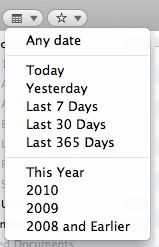
En mode Spotlight, vous trouverez les fichiers partout (pour autant que vous choisissiez l'option Anywere), mais dans les dossiers "interdits" de type système. Je me rends compte en écrivant ce "test" que Leap peut même remplacer complètement Houdah Spot.
Quelques éléments d'interfaces sont assez sympathiques, comme l'utilisation d'une loupe qui permet de voir en survolant un fichier de quoi il en retourne.
Le quatrième larron de cet article est un peu différent.
FoxTrot, la manipulation des résultats de recherche la plus élaborée
FoxTrot, je l'ai présenté longuement ici il y a pas mal d'années. Depuis, il a bien évolué.
Ce logiciel existe en version Professional, Personal et Server.
J'utilise la version Pro, la standard pouvant d'ailleurs tout à fait me satisfaire d'après ce que j'ai lu.
La plupart de ce qui suit est d'ailleurs disponible sur les trois versions.
Avec FoxTrot, il faut accepter quelques limitations au départ, avant de profiter de ses grands avantages:
- vous ne trouverez pas tous les fichiers sur votre Mac, dans la mesure où c'est vous qui choisissez ce que vous voulez indexer. Si tous vos documents se trouvent de toute manière dans votre dossier "Documents", vous pourrez choisir de n'indexer que ce dernier, en plus de vos mails et de vos événements iCal par exemple.
- L'index ne se met pas à jour en temps réel. Il faut soit le déclencher manuellement, soit choisir un laps de temps entre deux indexations (une heure, deux heures, ou plus). Si je ne me trompe pas, cette personnalisation n'est possible que sur les versions haut de gamme de l'utilitaire.
- Indexer ses données prend la première fois pas mal de temps (pour une construction totale de tous mes mails, mes rendez-vous iCal et tous mes documents, cela m'a pris 25 minutes), puis les mises à jour prennent chez moi environ 3 minutes pour la même masse à indexer. Bien évidemment, des endroits prédéfinis pour l'indexage sont disponibles:
- je sais quand le programme indexe, puisque c'est dans ce cas que les ventilateurs se mettent en marche sur ma machine, la charge processeur utilisée par l'utilitaire étant énorme (voir les deux premières lignes de la figure suivante, dans moniteur d'activités.
Vous allez me dire: oui, mais bon, alors pourquoi tu nous parles de ce logiciel, puisque tu commences par nous dire tout ce qui pose problème par rapport à la concurrence...
C'est justement parce que FoxTrot a une immense qualité indispensable: vous allez trouver grâce à lui beaucoup plus vite le fichier indispensable parmi les milliers d'autres.
Ce que j'aime dans FoxTrot, c'est l'interface.
Et surtout, c'est que grâce à lui et à cette interface, je trouve presque toujours ce que je cherche.
Je peux choisir un, deux ou trois types de fichiers (par exemple voir tous les fichiers issus de traitements de texte, mais aussi les PDF et les HTML.
Je peux ensuite resserrer l'espace-temps avec des curseurs si je sais par exemple que mon fichier a été écrit entre janvier et mars de l'année passée.
Dans une seule fenêtre, j'ai la maîtrise de ce que je veux chercher, où, quand, quoi, les fichiers trouvés, leur localisation sur le disque ainsi qu'un aperçu de ces derniers.
J'adore aussi à gauche voir remonter vers le haut les critères de recherche, selon l'importance que je donne à ces derniers.
Je précise aussi que FoxTrot, tout comme ses congénères, va très vite.
Je me répète peut-être, mais c'est important; FoxTrot trouve énormément de choses, ce qui est la moindre des choses, mais permet surtout de retrouver bien plus facilement LE fichier que l'on recherchait dans la masse proposée.
Et nom d'une pipe, vous le savez bien lorsque vous faites une recherche Google, trouver LA réponse à votre requête est en tout cas aussi important voire bien plus que le fait que la chose vous offre 200'000 propositions dont on ne sait que faire.
Autre plus certain pour moi qui écris soit dans Word, soit dans Pages, soit dans Nisus, soit dans Evernote (de plus en plus): FoxTrot sait trouver dans mes notes Evernote même les PDF en provenance de scanners indexés ensuite par le logiciel.
Certes, les autres aussi, mais ils ne peuvent pas me donner un aperçu (même sommaire, ce qu'arrive à faire FoxTrot) du contenu de la note.
En conclusion?
D'abord, combien coûtent ces programmes?
- Spotlight est gratuit si l'on peut dire puisqu'intégré au système
- Houdah Spot coûte 30 $
- Leap coûte 25 $
- FoxTrot Personal coûte 29 € (la version pro étant elle vendue à 99 €)
Honnêtement, j'utilise surtout depuis quelque temps Houdah Spot et FoxTrot. Avoir retouché à Leap me retente, pour sa possibilité de taguer les fichiers.
Nonobstant, si vous devez rechercher des données importantes que vous avez produites (et pas des fichiers de type "préférences système" ou que sais-je, c'est plutôt vers FoxTrot que je me tournerais à votre place.
Pour le reste, ces utilitaires sont pour moi complémentaires. Il me faut parfois tous les utiliser pour finir par trouver le fichu document que je ne savais plus où j'avais rangé. Ne serait-ce que parce que leur présentation est différente, et que certaines choses sautent plus aux yeux que d'autres.
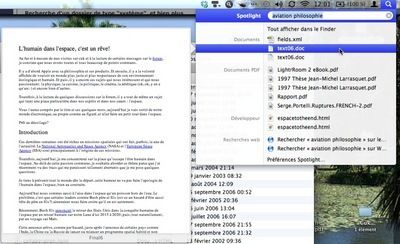
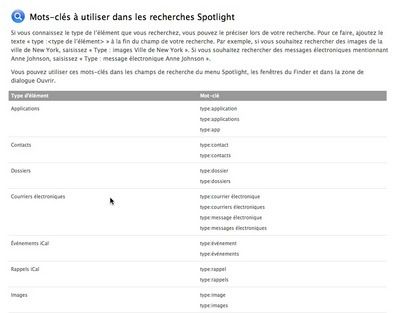
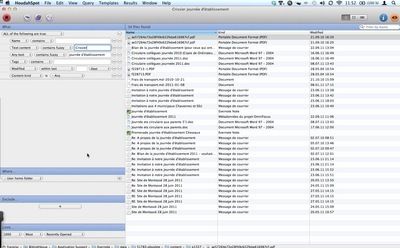
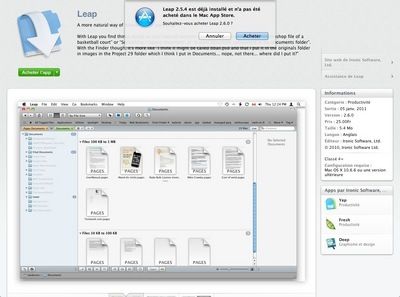
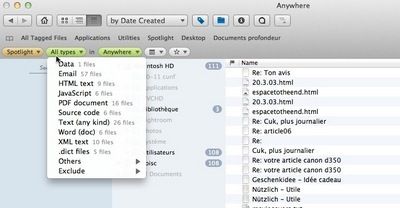

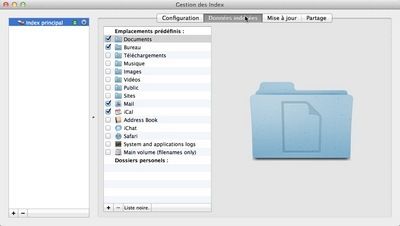
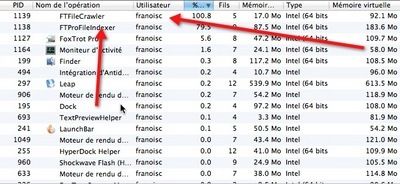
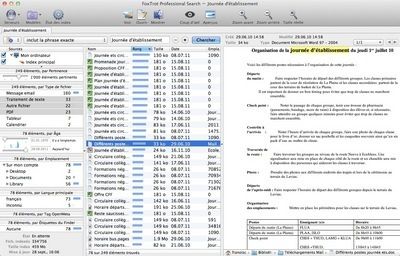
, le 29.09.2011 à 06:43
Et vive les SSD ;•))
En jetant un oeil sur Houdah Spot, j’ai vu que cette société produit aussi une autre appli qui fait aussi la recherche dans le disque dur: Tembo
Je vais l’essayer.
, le 29.09.2011 à 08:27
D’abord, je n’ai pas beaucoup de documents à chercher, c’est propre en ordre dans mon ordi, nah! :-)
En fait, j’utilise souvent la recherche propre à Path Finder, qui permet une recherche en ajoutant des critères, et c’est très rapide et pratique; car depuis Path Finder il y a une “fenêtre” normale avec Spotlight, mais aussi une loupe propre au logiciel. Je trouve 95% de mes recherches, pour les 5% qui me reste j’utilise aussi Leap qui est très rapide et aussi très souple avec les tags.
Path Finder est souvent comparé à une usine à gaz, mais si on prend le temps de le maîtriser (et surtout de le configurer à sa manière de travailler), c’est un excellent outil qui me fait gagner beaucoup de temps, aussi pour les recherches.
, le 29.09.2011 à 08:42
tout comme François, j’ai testé ces divers produits et au contraire de Philob, j’ai un Mac sale (?) avec plus de 10 000 pdf correspondant à divers articles scientifiques que j’utilise régulièrement
c’est vrai que foxtrot a une interface très conviviale et riche mais en ce qui me concerne j’ai laissé tombé car l’index crée par ce logiciel est très fragile et devait être reconstruit pratiquement chaque semaine. Je n’ai jamais bien compris pourquoi cette corruption de l’index se produisait
leap ? j’ai laissé tombé à la version 2. Un logiciel de recherche de fichier est censé être rapide, intuitif et non pas une machine à gaz. je ne veux pas passer plus de temps à configurer la recherche qu’à la recherche elle meme
c’est pour cela que je suis resté à houda qui reste très puissant et facilement accessible et les recherches recurrentes peuvent être facilement sauvegardées
merci pour ce test François
Thierry
, le 29.09.2011 à 09:07
Je travaille sur PC toute la journée et je dois dire que GoogleDesktop est un outil formidable. Sur Mac, je passe par DEVONthink
, le 29.09.2011 à 09:27
Suite à une tempéte de beau temps je suis sur mon bateau, donc commentaire bref. J’ai fait un test complet sur Tembo voir mon site.
, le 29.09.2011 à 10:01
Bonjour à tous,
22 ans et 6 mois d’archives débutées avec un SE/30…
J’utilise tout simplement Commande-F dans le Finder, qui permet quelques sophistications dans la recherche, de cumuler des critères, de chercher par contenu ou par nom de fichier/dossier, enregistrer la recherche pour en faire un “dossier intelligent”…
Ce que je regrette, c’est que tous les documents ne sont pas éligibles à la recherche intégrale (ClarisWorks par exemple) mais je ne connais pas de solution..
Bien sénégalaisement,
, le 29.09.2011 à 10:07
Je ne sais pas si ce que je vais dire fonctionne avec Lion (vu que je n’arrive pas à admettre d’être obligé d’installer ce spyware sur mon MBP), mais le meilleur outils de recherche de fichier par leurs noms me semble être le défunt File Buddy qui fonctionne encore parfaitement sur un OS 10.6.5.
Il faudra d’ailleurs que quelqu’un se décide à analyser sur Cuk (pourquoi cette damnée correction automatique que je n’arrive pas à supprimer change-t-elle “Cuk” en “Cul”?) l’état actuel de l’univers Apple , Mac en particulier, où de plus en plus de logiciels EXIGENT un OS qui nous lie à l’Apple Store et à toutes ses dérives.
Personnellement je ne le supporte pas et après exactement 27 ans de prosélytisme, je songe très sérieusement à abandonner le navire.
, le 29.09.2011 à 10:17
Je suis comme J-C, j’utilise simplement le finder, c’est très puissant et cela gère même les mot-clé ;) Le résultat est bien plus précis qu’avec spotlite (qui reste ma deuxième solution)
, le 29.09.2011 à 10:29
N’ayant jamais réussi à “accrocher” avec Spotlight, c’est Easy Find qui depuis des années suffit largement à mon bonheur. :-)
http://www.devon-technologies.com/products/freeware/
, le 29.09.2011 à 12:59
Moi aussi j’utilise la Commande-F dans le Finder, et je retrouve tout. François, pour chercher un fichier de type extension système, préférences, support aux applications : j’ajoute le critère (bouton +) : Type = “Fichiers système” (à cocher dans “autre” si pas présent) + “sont inclus”
, le 29.09.2011 à 13:01
Merci pour le test.
Chez moi, c’est Spotlight par défaut
et Houdah pour les choses plus complexes…
, le 29.09.2011 à 14:01
J’utilise depuis fort longtemps fox trot pro avec la version serveur. C’est magique ! rapide, avec un respect des droits d’accès, visualisation des documents.
De plus, l’équipe de programmation est réactive et sympa.
, le 29.09.2011 à 16:34
Bonsoir François, je ne sais si vous vous en êtes aperçu, mais vous n’en parlez pas : HoudhaSpot gère depuis plusieurs versions un système de tags – qui est basé sur OpenMeta, la technologie proposée en open source par les gens qui développent Yep!, Leap! et deux ou trois autres produits (et TagIt! gratuit). Cela se traduit dans HoudhaSpot par un “tiroir” qui se glisse sous un des côtés de votre écran au choix et dans lequel vous gérez vos tags et vous attribuez un ou plusieurs de ces tags à un fichier ou un ensemble de fichiers. Donc pas besoin de Leap pour avoir cette facilité. HoudhaSpot suffit très bien.
, le 29.09.2011 à 21:39
C’est vrai que le Finder avec son Pomme-F n’est pas mal du tout! Je ne l’avais jamais utilisé je crois, un comble!
bledu, oui c’est vrai, HoudahSpot a lui aussi un tiroir. Je l’avais désactivé. Merci!
, le 30.09.2011 à 01:51
J’utilise comme Foyan “Easy Find” de chez devon-technlogies… il me suffit (est gratuit) et je ne me suis jamais fait à Spotlight, HoudahSpot,… En revanche, j’ai longtemps utilisé SpotLaser qui, je crois, n’est plus développé. Bonne nuit à tous.
, le 30.09.2011 à 05:38
J’utilise également Pomme F et jamais spotlight
Article intéressant, je vais aller me frotter à ces différents logiciels.
, le 30.09.2011 à 08:43
Quicksilver.
Je suis resté fidèle à ce petit soft. J’ai testé d’autre trucs, dont butler, qui a bien failli détrôner mon favori. Mais après avoir regardé les utilisations mémoires et CPU, je garde Quicksilver (moins gourmand). C’est peu de chose, mais je suis devenu un peu maniaque.
, le 30.09.2011 à 08:49
Tiens, je l’avais oublié celui-là, Quicksilver …
Je l’avais installé sur l’ordinateur, mais jamais utilisé … Je vais aller le rechercher dans les applications …
, le 04.10.2011 à 11:55
Connaissez-vous Tembo ? Même éditeur que Houdah, tout simple, rappelle un peu l’ancien Spotlight, rapide, agréable, pratique et pas cher.
, le 04.10.2011 à 15:37
Pour ma part, j’utilise Alfred Une petite app qui fait bien plus que la recherche, mais comme c’est le sujet, elle m’a toujours permis de retrouver les fichiers que je cherchais…